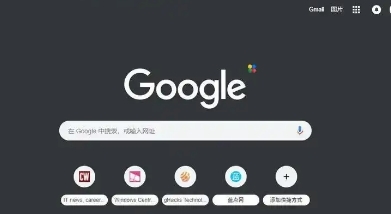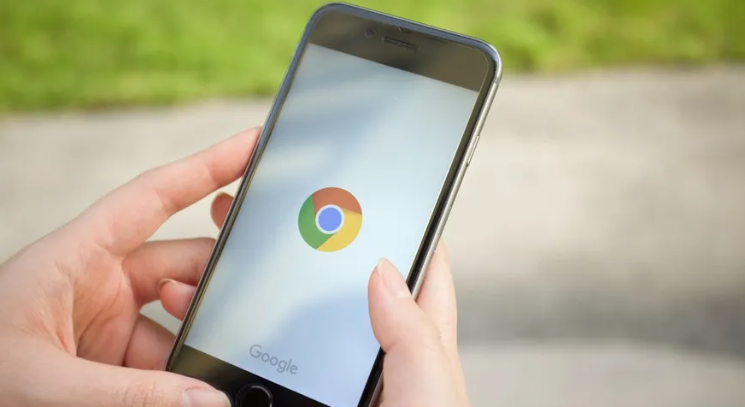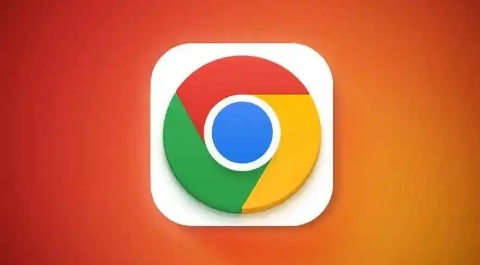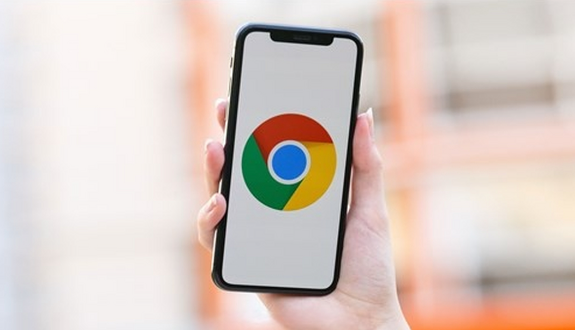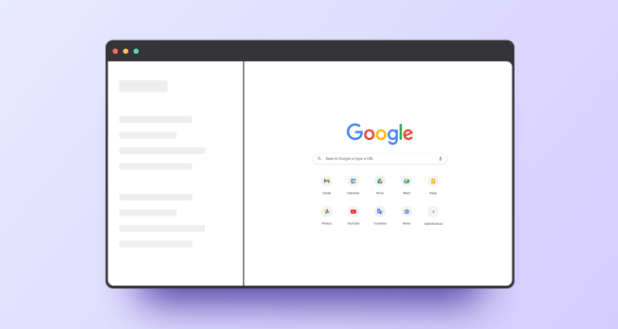教程详情
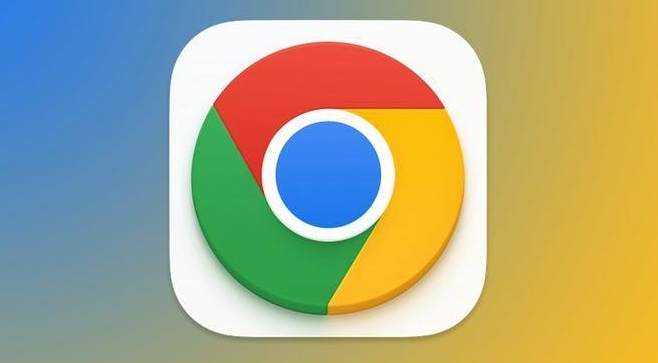
一、下载问题排查
1. 检查网络连接:确认设备已正常联网,可以尝试打开其他网站或应用,若网络不稳定或无法连接,需修复网络问题,如重启路由器、检查网线连接等。也可尝试更换网络环境或使用代理服务器访问谷歌官网进行下载。
2. 查看下载路径:若下载后找不到安装文件,在Windows系统中,可通过资源管理器的搜索功能,在“下载文件夹”或指定的下载路径中查找;在Mac系统中,可前往“下载”文件夹查看。
3. 检查文件完整性:下载安装包时,可能因网络问题或下载过程中的中断导致文件损坏。可重新下载安装包,确保下载过程中网络稳定,避免中断。
二、安装问题排查
1. 以管理员身份运行:在Windows系统中,右键点击安装文件,选择“以管理员身份运行”,可解决因权限不足导致的安装失败问题。
2. 关闭安全软件:部分杀毒软件或防火墙可能会阻止谷歌浏览器的安装,可暂时关闭杀毒软件和防火墙,然后再次尝试安装。安装完成后,记得重新开启安全软件,并将谷歌浏览器添加到信任列表中。
3. 检查系统要求:确保电脑操作系统满足谷歌浏览器的最低系统要求,如Windows 7及以上版本、macOS 10.10及以上版本等,且电脑硬件配置能够支持浏览器的运行。
4. 清理磁盘空间:若电脑磁盘空间不足,可能导致安装失败。可删除不必要的文件或程序,释放足够的磁盘空间后,再进行安装。
三、启动问题排查
1. 设置默认浏览器:安装完成后,若谷歌浏览器无法正常启动或无法设置为默认浏览器,可在浏览器的设置中,找到“默认浏览器”选项,将其设置为默认浏览器。
2. 检查插件兼容性:某些插件可能与谷歌浏览器不兼容,导致浏览器启动异常。可尝试禁用或卸载最近安装的插件,然后重新启动浏览器。
3. 修复浏览器:若浏览器出现异常,可在Chrome的设置页面中,找到“高级”选项,点击“重置并清理”按钮,选择“将设置还原为原始默认值”,重置浏览器设置,以解决可能出现的问题。